A gravação de áudio geralmente é considerada essencial para muitos usuários. Quer você queira gravar conversas importantes, criar conteúdo de áudio exclusivo, até mesmo gravar músicas e sons ambientais ou iniciar podcasting, o Android oferece uma ampla gama de opções para atender às suas necessidades.
Os dispositivos Android facilitam a gravação de áudio externo sem usar nenhum equipamento de gravação caro. Você também pode capturar sons do sistema e adicionar narrações, se necessário. Aqui exploraremos várias maneiras de capturar áudio usando seu telefone Android. Verificar Melhores aplicativos de gravação de áudio para dispositivos Android.

1. Grave sons usando o gravador integrado do seu telefone
A maioria dos telefones Android modernos vem com um gravador de voz ou um aplicativo dedicado para gravação de sons. O telefone OnePlus possui um aplicativo Gravador, então mostraremos as etapas para gravar áudio usando-o. As etapas do aplicativo gravador de voz integrado do seu telefone podem ser um pouco diferentes.
- Deslize de baixo para cima na tela do telefone para abrir a gaveta de aplicativos. Encontre e inicie o aplicativo Recorder.
- Pressione o botão circular do microfone na parte inferior para iniciar a gravação. Se ainda não o ativou, você precisará dar permissão ao aplicativo gravador para usar seu microfone.
- Fale no microfone para gravar sua voz. A maioria dos microfones está localizada na parte inferior do telefone, portanto, mantenha uma pequena distância do microfone ao falar. Se você estiver gravando outros clipes de áudio, aponte o microfone na direção do som. Não cubra acidentalmente o microfone com a mão enquanto segura o telefone.
- Depois de iniciar a gravação, você pode usar o cronômetro que aparece para monitorar a duração. Ao terminar a gravação, pressione o botão de pausa.
- Em seguida, para salvar a gravação, pressione o ícone encerrar no canto superior ou o botão Parar, dependendo do seu dispositivo. A opção de nomear e salvar o arquivo de gravação de áudio aparecerá então. Se você não estiver satisfeito com a gravação, clique no botão X no canto superior e clique em Excluir.
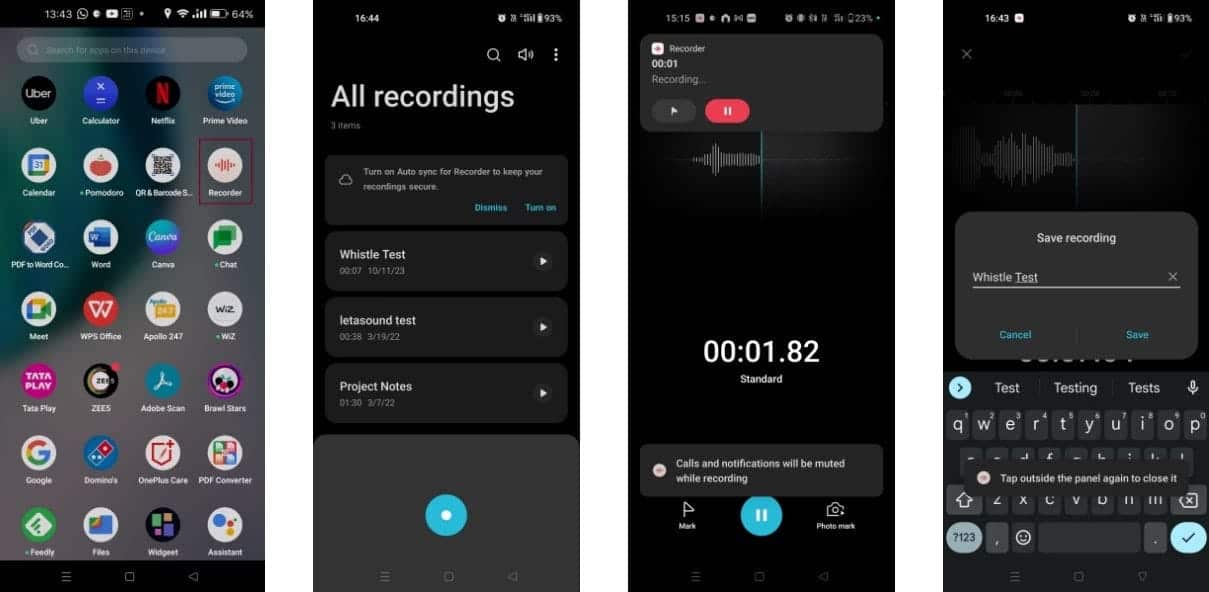
Dessa forma, você pode fazer gravações de áudio facilmente em seu telefone, sem a necessidade de um aplicativo de terceiros ou hardware adicional. Todas as suas gravações salvas estarão disponíveis no aplicativo Recorder em Todas as gravações Ao abrir o aplicativo.
Para compartilhar suas gravações nas redes sociais ou e-mail, abra todas as gravações no aplicativo Gravador. Pressione e segure a gravação de áudio de sua preferência e selecione Compartilhando No menu inferior. Em seguida, escolha a plataforma desejada.
Perceber: Para gravações nítidas e melhores, escolha uma sala grande e silenciosa, com as janelas fechadas e sem ventiladores ligados. Às vezes, os menores sons podem ser captados na gravação. Também é melhor gravar em uma sala com cortinas e armários, em vez de paredes nuas, pois isso evitará ecos.
2. Use o recurso de gravador de tela do seu telefone
A maioria dos telefones com Android 10 ou posterior possui um recurso de gravação de tela integrado, que você pode usar para gravar áudio. O procedimento pode variar um pouco dependendo do seu dispositivo, mas aqui estão as etapas para o seu telefone OnePlus:
- Deslize de cima para baixo na tela do telefone duas vezes para abrir o menu de configurações rápidas. Pode ser necessário deslizar para a esquerda para selecionar o recurso Gravador de tela. Pressione-o e o menu Screen Recorder aparecerá na tela com ícones para iniciar gravação, áudio, microfone e fechar ou parar.
- Toque no ícone de áudio ou no ícone do microfone. As opções para gravar o som do sistema ou gravar o som do microfone aparecerão na tela.
- Selecione Áudio do microfone para capturar sua voz ou outros sons externos usando o microfone do seu telefone.
- Se você deseja gravar o som de um aplicativo ou jogo, escolha uma opção Gravação de voz do sistema. Selecione o aplicativo ou jogo que deseja gravar e pressione o botão vermelho de gravação. A gravação da tela começará, assim como o cronômetro.
- Pressione o botão de pausa para pausar a gravação e, em seguida, pressione o botão de reprodução para retomar.
- Ao terminar a gravação, clique no ícone branco de saída para salvar a gravação. Sua gravação de tela será salva na galeria do telefone. Você também pode acessar a gravação de tela acessando a seção Vídeos no aplicativo Meus Arquivos.
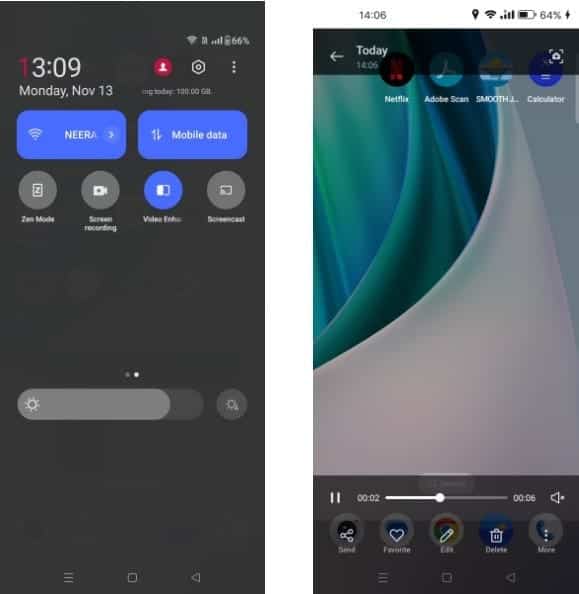
Você pode usar o recurso de gravador de tela para compartilhar seu jogo e gravar seus comentários. Para fazer isso, selecione as opções Gravar som do sistema e Gravar som do microfone. Em seguida, jogue e fale no microfone do seu telefone para destacar momentos emocionantes.
Você pode visualizar vídeos gravados na tela, editá-los e recortá-los, aplicar muitos efeitos interessantes ou até mesmo adicionar música a eles. Você também pode compartilhar a gravação da tela por e-mail, mídia social ou cabo USB. Verificar Melhores aplicativos de espelhamento de tela para Android.
3. Grave áudio usando um aplicativo de terceiros
Se o seu telefone não tiver gravador de tela, você pode baixar qualquer aplicativo da Play Store. Para este tutorial, escolhemos XRecorder da InShot. Ele é um Melhores gravadores de tela para Android Oferece muitos recursos, incluindo a capacidade de gravar áudio interno e externo simultaneamente.
Baixar: XRecorderName (Compras gratuitas no aplicativo disponíveis)
Abra o aplicativo XRecorder em seu dispositivo Android e siga estas etapas:
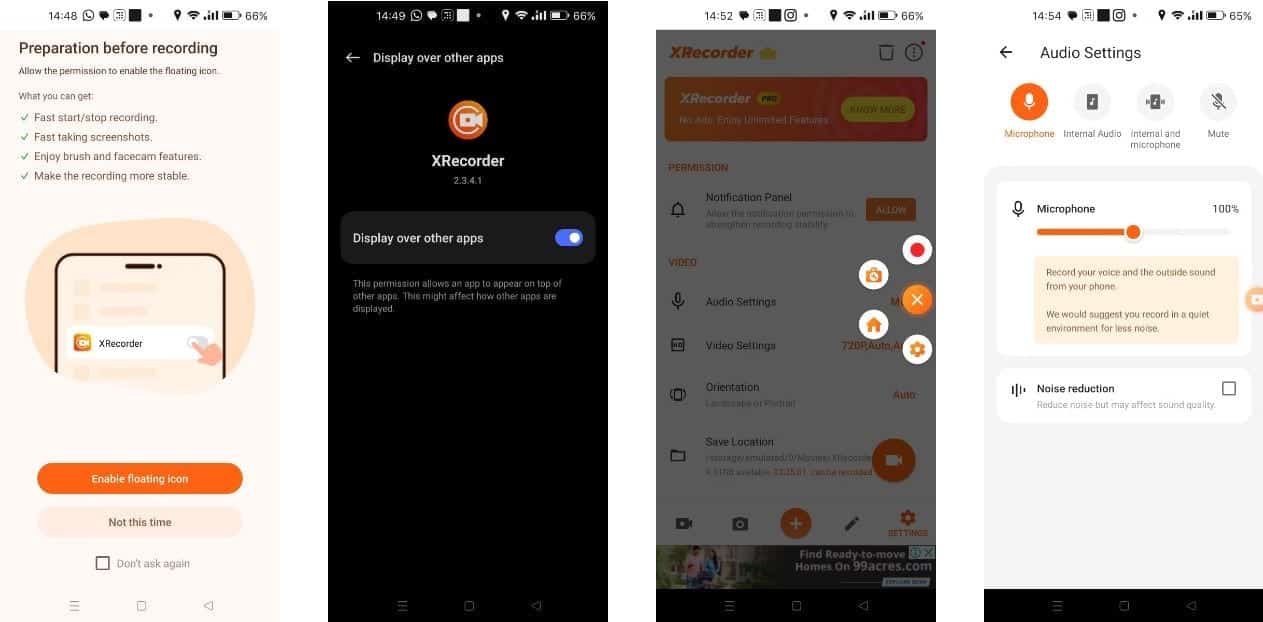
- Localizar Ativar ícone flutuante Então Exibir acima de outros aplicativos Para exibir o menu de ícones flutuantes acima dos aplicativos. Em seguida, permita que o XRecorder acesse suas fotos e vídeos.
- Toque no ícone Configurações no aplicativo para acessar suas configurações. Em seguida, selecione Configurações de áudio Dentro da seção de vídeo.
- Escolha Microfone, Áudio Interno ou Áudio e Microfone do Sistema, dependendo do que você planeja gravar.
- Agora abra o aplicativo ou jogo que deseja gravar. Toque no ícone XRecorder flutuando na tela.
- botão selecionar Data Para começar a gravar. O temporizador de gravação aparecerá imediatamente.
- Quando terminar, toque no ícone flutuante e pressione o botão vermelho Parar. Seu vídeo será salvo no aplicativo XRecorder e você poderá editá-lo antes de compartilhá-lo.
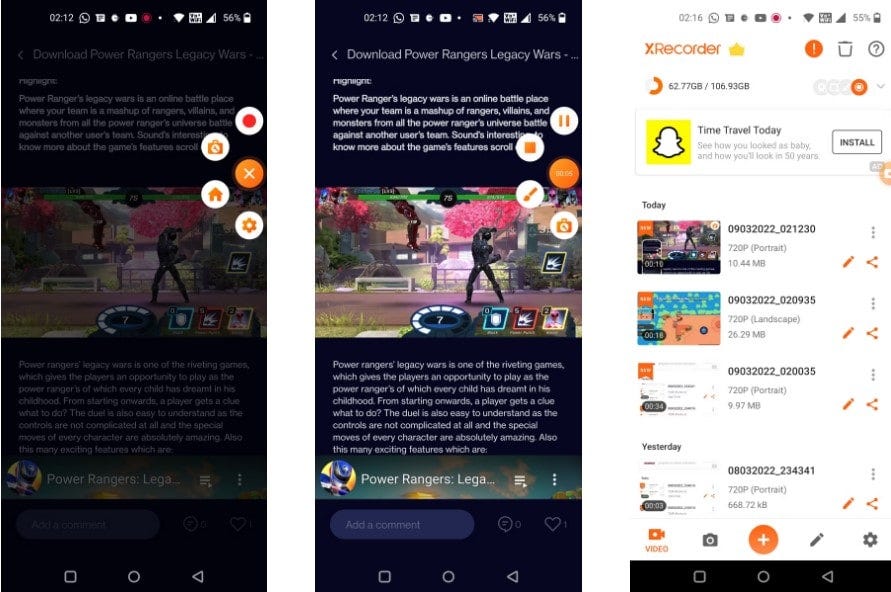
Existem muitos caminhos Para gravar a tela do seu telefone Android Além de usar aplicativos como o XRecorder. Portanto, fique à vontade para explorar outras opções se você não é fã deste aplicativo.
4. Grave áudio em seu telefone usando um microfone externo
Se você é um criador de conteúdo ou vlogger, sabe que a qualidade do áudio é crucial para transmitir sua mensagem ao público. Embora os microfones integrados do seu telefone possam fazer um trabalho razoável, investir em um microfone externo pode garantir gravações de áudio de alta qualidade.
Você tem muitas opções de microfone para o seu telefone Android que cabem no seu orçamento, incluindo microfones acessíveis que você pode conectar ao conector de fone de ouvido de 3.5 mm do telefone.
Se o seu telefone não tiver entrada para fone de ouvido, você pode optar por um microfone USB-C para conectar ao seu dispositivo e gravar áudio. E se isso não for conveniente o suficiente, você pode obter microfones Bluetooth sem fio que podem ser conectados à sua camisa para gravar sua voz durante o vlog. Verificar Perguntas a serem feitas antes de comprar um microfone externo.
Por que você deseja gravar áudio?
Gravar sua voz ou qualquer áudio interno ou externo usando seu telefone tem vários casos de uso. Como estudante, você pode fazer anotações de estudo em seu telefone. Um profissional criativo pode registrar instantaneamente uma ideia que lhe vem à mente, em vez de anotá-la. Você pode até gravar a reunião com o cliente para capturar todos os detalhes.
Em casa, o seu telefone será útil para registrar momentos especiais e criar memórias. As primeiras palavras do seu bebê, o miado do seu gato ou a música que você deseja cantar e compartilhar – você pode gravar tudo. E se você é um jogador, também pode gravar seu jogo e compartilhá-lo.
perguntas comuns
Q1. Como escolho o melhor aplicativo de gravação de áudio para telefone Android?
A escolha do aplicativo certo depende de suas necessidades, mas alguns aplicativos recomendados incluem “RecForge II” por seus recursos avançados e “Easy Voice Recorder” por sua interface simples que atende às necessidades dos usuários comuns.
Q2. Posso melhorar a qualidade das gravações de áudio no meu smartphone?
Sim você pode. É melhor usar um telefone com alta qualidade de som e ajustar as configurações de gravação, como qualidade de som e cancelamento de ruído, se disponível.
Q3. Posso compartilhar facilmente gravações de áudio?
Sim você pode. A maioria dos aplicativos oferece opções para compartilhar gravações de áudio por meio de sites de redes sociais ou aplicativos de mensagens.
Q4. Há outras coisas que devo saber antes de começar a gravar áudio em meu telefone Android?
Sim, certifique-se de verificar as configurações de áudio e do aplicativo para garantir a melhor experiência de gravação. Atualize os aplicativos regularmente para aproveitar os recursos e melhorias mais recentes.
A captura de áudio é facilitada com seu telefone Android
Como você já sabe, é fácil gravar áudio externo ou interno em seu telefone Android. Tudo que você precisa são os gravadores integrados ou um aplicativo dedicado da Play Store. Se não estiver satisfeito com a qualidade do microfone embutido, você sempre pode optar por um microfone externo a um preço razoável.
Portanto, use qualquer um dos métodos acima discutidos aqui para fazer anotações de voz, gravar reuniões ou capturar momentos especiais em seu telefone Android. Você pode ver agora Os melhores aplicativos de anotações para os alunos organizarem aulas e trabalhos de casa.







